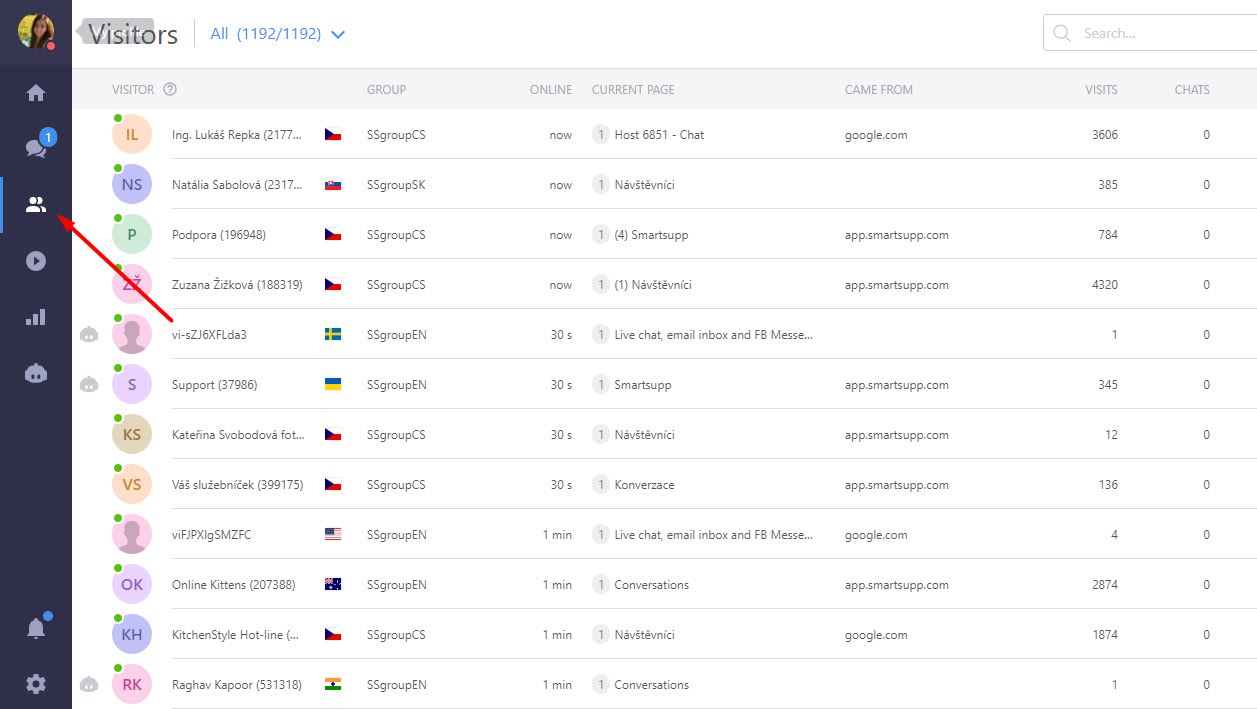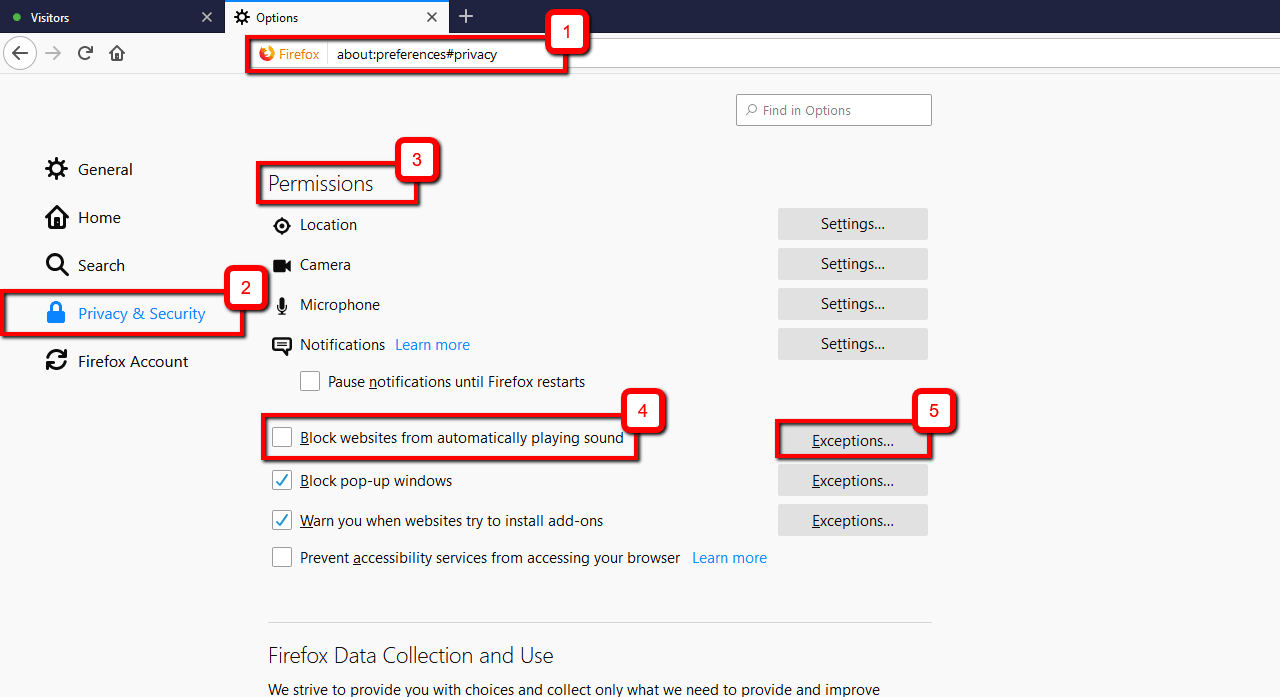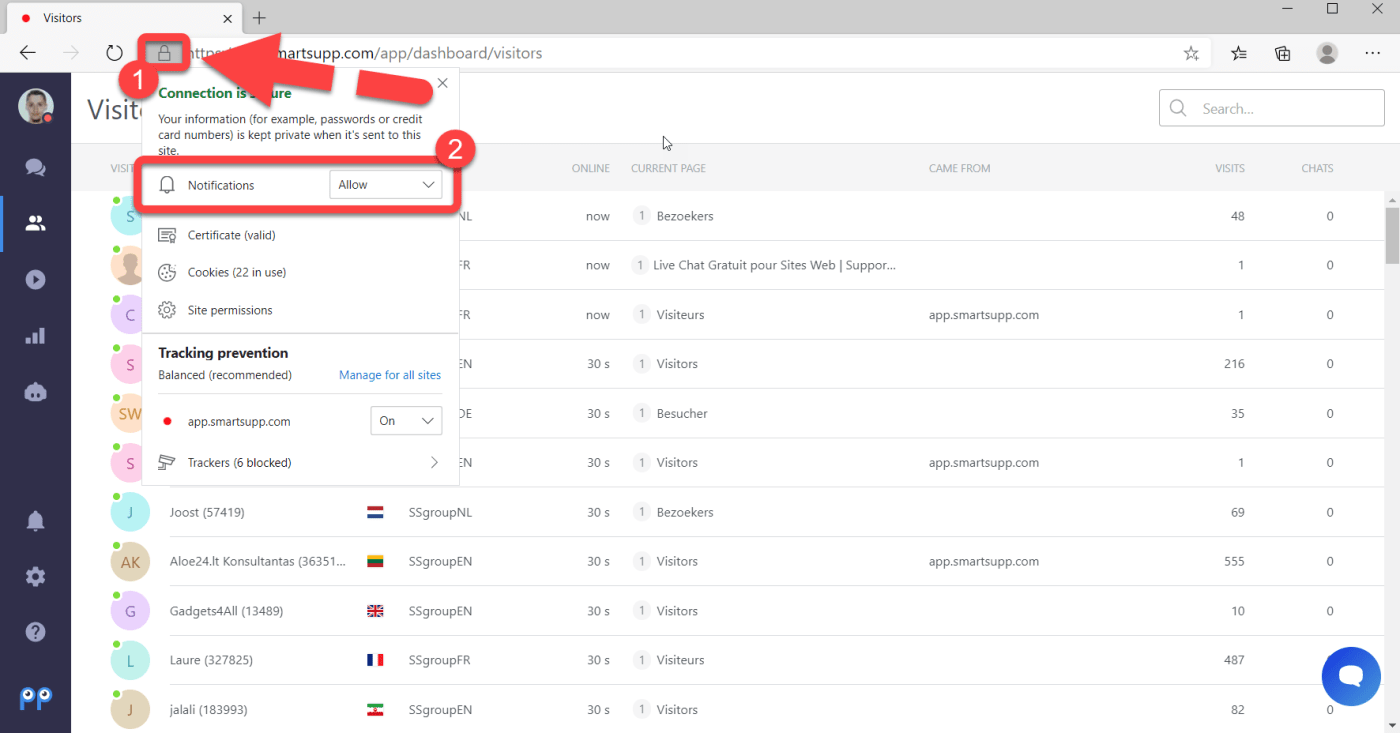Aktivieren Sie Benachrichtigungen in den Smartsupp-Einstellungen
Um Tonbenachrichtigungen zu aktivieren, gehen Sie einfach zu Benachrichtigungen (1) und aktivieren Sie die Tonbenachrichtigungen (2). Vergessen Sie nicht, die Einstellungen zu speichern (3).
Hinweis: Wenn der Hauptschalter für Tonbenachrichtigungen deaktiviert ist, werden auch alle Tonbenachrichtigungen deaktiviert.
Es gibt auch eine Option, die Benachrichtigungen zu erhalten, wenn Sie offline sind.
Warnung: Die Tonbenachrichtigung für neue Besucher funktioniert nur, wenn der Agent die Registerkarte "Besucher" geöffnet hat.
Einstellungen für einzelne Browser
Chrome
Um zu überprüfen, ob Benachrichtigungen in Chrome aktiviert sind, öffnen Sie zunächst das Smartsupp-Dashboard, klicken Sie auf das Schlosssymbol (1) neben der Adressleiste und prüfen Sie, ob "Sound" und "Benachrichtigungen" (2) zulässig sind.
Firefox
Um zu überprüfen, ob in Firefox Soundbenachrichtigungen aktiviert sind, öffnen Sie zunächst das Smartsupp-Dashboard, klicken Sie auf das Infosymbol (1) neben der Adressleiste und prüfen Sie, ob "Autoplay-Sound" und "Benachrichtigungen senden" (2) zulässig sind.
Wenn Sie die automatische Wiedergabe zuvor deaktiviert haben, müssen Sie sie unter Firefox-Optionen (1)> Datenschutz und Sicherheit (2)> Berechtigungen (3) aktivieren. Sie können die Option „Websites für die automatische Wiedergabe von Sound blockieren“ (4) deaktivieren oder eine Ausnahme (5) für www.smartsupp.com erstellen für www.smartsupp.com erstellen.
Safari
In Safari finden Sie diese Optionen, indem Sie auf Safari (1)> Einstellungen (2)> Websites (3)> Automatische Wiedergabe (4) klicken. Suchen Sie Smartsupp in der Liste der aktuell geöffneten Websites und wählen Sie Alle automatischen Wiedergaben zulassen (5).
Edge
Um zu überprüfen, ob Benachrichtigungen in Edge aktiviert sind, öffnen Sie zunächst das Smartsupp-Dashboard, klicken Sie auf das Schlosssymbol (1) neben der Adressleiste und prüfen Sie, ob Benachrichtigungen (2) zulässig sind.
Zusätzliche Einstellungen
Windows-Benachrichtigungseinstellungen
Wenn Sie Windows 10 verwenden, müssen Sie möglicherweise die Benachrichtigungen in den Benachrichtigungseinstellungen des Betriebssystems aktivieren. Wie das geht, können Sie unter diesem Link sehen.
Soundeinstellungen Ihres Systems
In Windows können Sie mit der rechten Maustaste auf die Lautstärketaste klicken> Volume Mixer öffnen und die Einstellungen für Browser überprüfen. Vergessen Sie auch nicht, Ihre Lautsprecher einzuschalten :-)